Las visualizaciones de nubes de palabras se pueden usar para destacar valores populares o mostrar la frecuencia de los datos de texto mediante el tamaño y el color de la fuente.
Los gráficos de nube de palabras requieren exactamente una dimensión y una medida. Si se añaden más dimensiones o medidas, la visualización no se podrá renderizar.
Para crear una visualización de nube de palabras, haz clic en los puntos suspensivos (...) de la barra Visualización y elige Nube de palabras. Haz clic en Editar, en la esquina superior derecha de la pestaña de visualización, para darle formato.

En este ejemplo se muestra la popularidad de las categorías de ropa en función de la cantidad de ropa vendida en cada categoría. Para ello, se usan la dimensión Categoría y la métrica Número de pedidos de la exploración Artículos de pedido:
La categoría Sudaderas con capucha y sudaderas es el valor más popular. Se le asigna el primer color de la paleta y se muestra con un tamaño de fuente mayor que los demás valores del gráfico. Las categorías Tops & Tees (Parte de arriba) y Swim (Bañadores) son la segunda y la tercera más populares, respectivamente. Por eso, adoptan el segundo y el tercer color de la paleta, y se muestran con un tamaño de fuente mayor que los valores menos populares.
Opciones del menú Estilo
Colores
Puedes definir la paleta de colores de un gráfico en la sección Configuración de color.
Colección
Las colecciones te permiten crear visualizaciones y paneles temáticos que tengan un aspecto coherente. Todas las colecciones de colores integradas de Looker se muestran en la página de documentación Colecciones de colores. Tu administrador de Looker también puede crear una colección de colores personalizada para tu organización.
Puedes elegir una colección de colores en el menú desplegable Colección. La sección Paleta se actualizará con una paleta de la colección de colores que hayas elegido.
Paleta
Una vez que hayas seleccionado una colección de colores, puedes elegir otra paleta de la colección o personalizar la tuya haciendo clic en la paleta de colores. Se abrirá el selector de paletas y se mostrarán todas las paletas de la colección.
Los colores se asignan a cada serie por orden. En una paleta categórica, el primer color de la paleta se asigna a la primera serie, y así sucesivamente. En una paleta secuencial o divergente, el color del extremo izquierdo de la paleta se asigna a la primera serie y los colores de las series restantes se desplazan hacia la derecha en la paleta. Si la consulta devuelve más series de datos que colores hay en la lista, los colores se repiten desde el principio de la paleta. Primero, se muestra una versión más clara de cada color y, después, una versión más oscura.
Crear una paleta de colores personalizada
Para crear una paleta de colores personalizada, selecciona la pestaña Personalizado en el selector de paleta. Puedes editar tu paleta de varias formas:
- Haz clic en uno de los colores para editarlo.
- Haz clic en los botones + o - para añadir un color al final de la paleta o para quitar un color seleccionado.
- Haz clic en EDITAR TODO en la parte inferior derecha del menú para usar una lista de valores de color separados por comas.
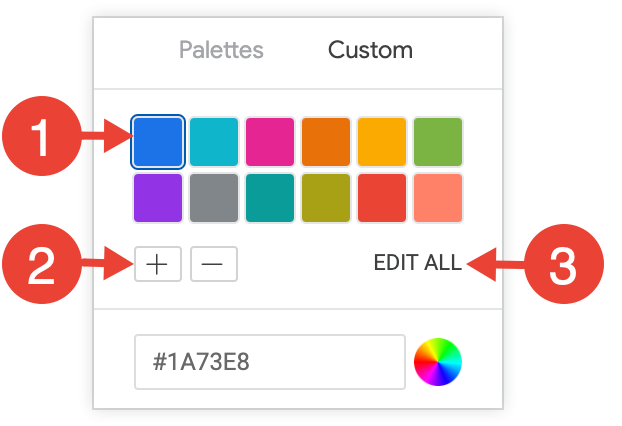
Para cambiar un color seleccionado o editar todos los colores a la vez, introduce cadenas hexadecimales, como #2ca6cd, o nombres de colores CSS, como mediumblue, en el cuadro de valor de color situado en la parte inferior del selector.
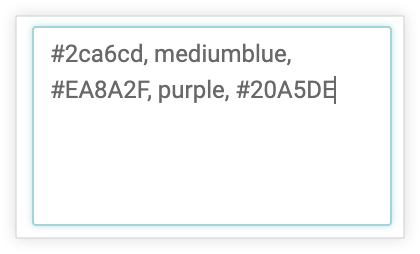
Para que aparezca un selector de color y puedas elegir uno, haz clic en la rueda de colores situada a la derecha del cuadro de valor del color. El valor hexadecimal correspondiente a ese color aparece en el cuadro de valor del color.
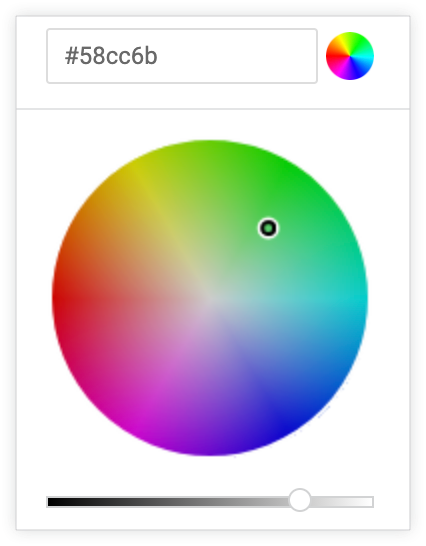
Si haces clic en EDITAR TODO, el cuadro de valor de color se rellenará con los códigos hexadecimales de la paleta de colores que hayas elegido o personalizado. Copiar y pegar esta lista es la mejor forma de copiar paletas de colores personalizadas de un gráfico a otro.
Invertir colores
Puedes invertir los colores usados en una paleta. En el caso de una paleta categórica, se aplica el último color de la paleta a la primera serie, el penúltimo color de la paleta a la segunda serie, y así sucesivamente. En el caso de las paletas secuenciales o divergentes, se aplica el color del extremo derecho de la paleta a la primera serie y se desplaza hacia la izquierda en la paleta para las series restantes.
Girar texto
De forma predeterminada, las palabras de una visualización de nube de palabras se muestran tanto horizontal como verticalmente (consulta la sección de introducción para ver un ejemplo). Para mostrar todo el texto horizontalmente, inhabilita la opción Girar texto en el menú Estilo de la visualización.
Editar configuración del gráfico
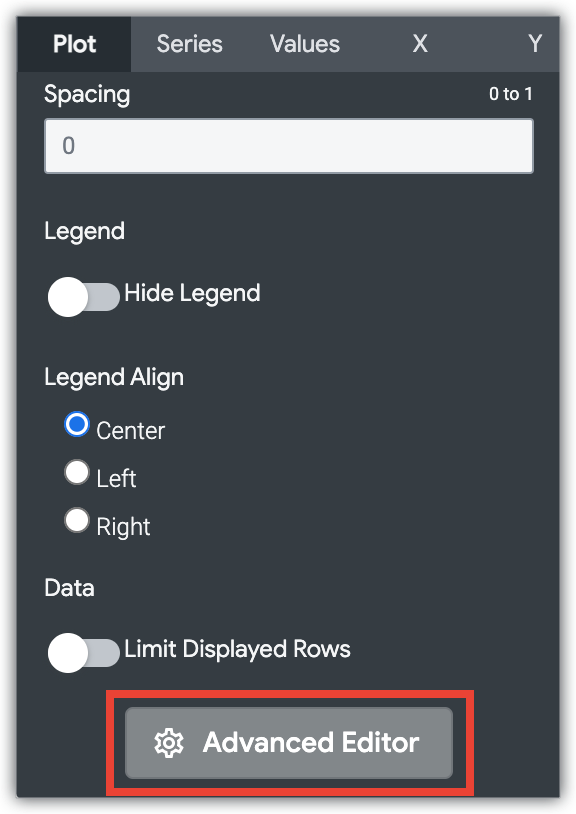
El botón Editar configuración del gráfico, situado en la parte inferior del menú de visualización, abre el editor de configuración del gráfico. Este editor te permite modificar las visualizaciones de HighCharts exponiendo determinados parámetros JSON de la visualización, lo que permite una personalización avanzada. Estas personalizaciones no interactuarán dinámicamente con los datos.
El botón Editar configuración del gráfico está disponible si tienes el rol de administrador de Looker o el can_override_vis_configpermiso.
Consulta la sección Ejemplos del artículo Editor de configuración de gráficos para ver ejemplos de algunos casos prácticos habituales, como los siguientes:
- Cambiar el color de fondo y el color del texto de los ejes
- Aplicar formato condicional a los valores de una serie
- Personalizar el color de la descripción emergente
- Añadir bandas de referencia verticales y leyendas
- Añadir anotaciones a un gráfico

